Garmin BMW PORTABLE NAVIGATION SYSTEM PRO 860 User Manual [nl]

gebruiksaanwijzing
Navigation Portable Pro
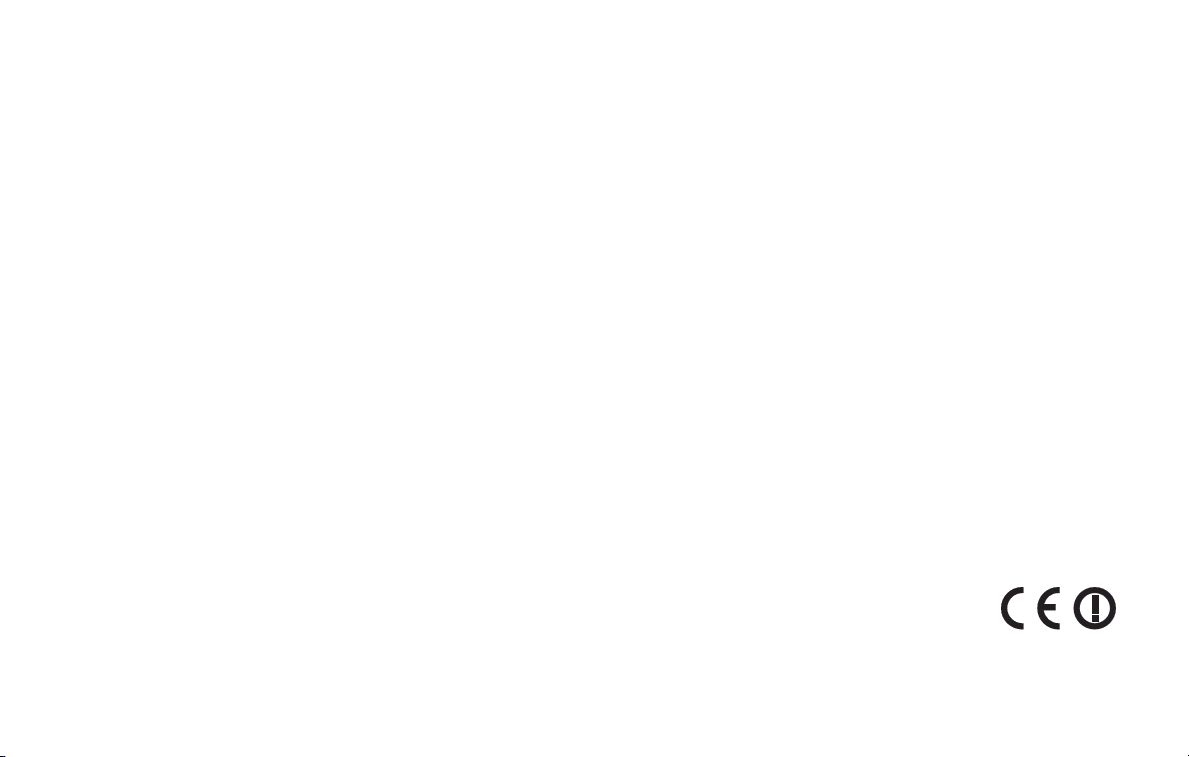
© 2008 BMW Motorrad en Garmin Ltd. of haar dochtermaatschappijen
Dit product werd voor u ontwikkeld door BMW Motorrad in samenwerking met Garmin Ltd.
BMW Motorrad, D-80788 München; Internetadres: www.bmw-motorrad.com.
Garmin International, Inc.
1200 East 151st Street,
Olathe, Kansas 66062, VS
Tel.: +1 913.397.8200
of +1 800.800.1020
Fax.: + 1 913.397.8282
Garmin (Europe) Ltd.
Liberty House, Hounsdown Business Park,
Southampton, Hampshire, SO40 9RB VK
Tel.: +44 (0) 870.850.1241 (buiten het VK)
0808.238.0000 (binnen het VK)
Fax.: +44 (0) 870.850.1251
Garmin Corporation
Nr. 68, Jangshu 2nd Road,
Shijr, Taipei County, Taiwan
Tel.: +886.2.2642.9199
Fax.: +886.2.2642.9099
Alle rechten voorbehouden. Behoudens uitdrukkelijk hierin voorzien, mag geen enkel deel van deze handleiding worden vermenigvuldigd, gekopieerd, overgedragen, verspreid, gedownload,
of opgeslagen in enig opslagmedium, voor enig doel, zonder voorafgaande uitdrukkelijke schriftelijke toestemming van Garmin. Garmin verleent hierbij toestemming voor het downloaden
naar een harde schijf of ander elektronisch opslagmedium van een enkele kopie van deze handleiding of van elke revisie van deze handleiding voor het bekijken en afdrukken van een enkele
kopie van deze handleiding of van elke revisie van deze handleiding, mits deze elektronische of afgedrukte kopie van deze handleiding de volledige tekst van deze copyright-bepaling bevat en
gesteld dat onrechtmatige commerciële verspreiding van deze handleiding of van elke revisie van deze handleiding uitdrukkelijk is verboden.
Informatie in dit document kan zonder voorafgaande kennisgeving worden gewijzigd. Garmin behoudt zich het recht voor om haar producten te wijzigen of verbeteren en om wijzigingen aan
te brengen in de inhoud zonder de verplichting personen of organisaties over dergelijke wijzigingen of verbeteringen te informeren. Bezoek de website van Garmin (www.garmin.com) voor de
nieuwste updates en aanvullende informatie over het gebruik en de werking van dit product en andere Garmin-producten.
Garmin® nüvi®, Garmin TourGuide® en MapSource® zijn handelsmerken van Garmin Ltd. of haar dochtermaatschappijen, geregistreerd in de Verenigde Staten en andere landen. myGarmin™,
Garmin Lock™ en GTM™ zijn handelsmerken van Garmin Ltd. of haar dochtermaatschappijen. Deze handelsmerken mogen niet worden gebruikt zonder uitdrukkelijke toestemming van
Garmin.
Het merk en de logo’s van Bluetooth® zijn het eigendom van Bluetooth SIG, Inc. en voor elk gebruik van het merk en de logo’s is een licentie verkregen. Microsoft, MSN, het MSN-logo,
Windows en Windows NT zijn geregistreerde handelsmerken of handelsmerken van Microsoft Corporation in de Verenigde Staten en/of andere landen. Mac® en iTunes® zijn geregistreerde
handelsmerken van Apple Computer, Inc. Audible.com® en AudibleManager® zijn geregistreerde handelsmerken van Audible, Inc. © Audible, Inc. 1997–2005. RDS-TMC Trafc Information
Services France © ViaMichelin 2006. SaversGuide® is een geregistreerd handelsmerk van Entertainment Publications, Inc. Linux
®
is het geregistreerde handelsmerk van Linus Torvalds in de
Verenigde Staten en andere landen. microSD™ is een handelsmerk van de SD Card Association. Overige handelsmerken en merknamen zijn het eigendom van hun respectieve eigenaars.
Juli 2008 Onderdeelnummer 190-00951-35 Rev. A Gedrukt in Taiwan
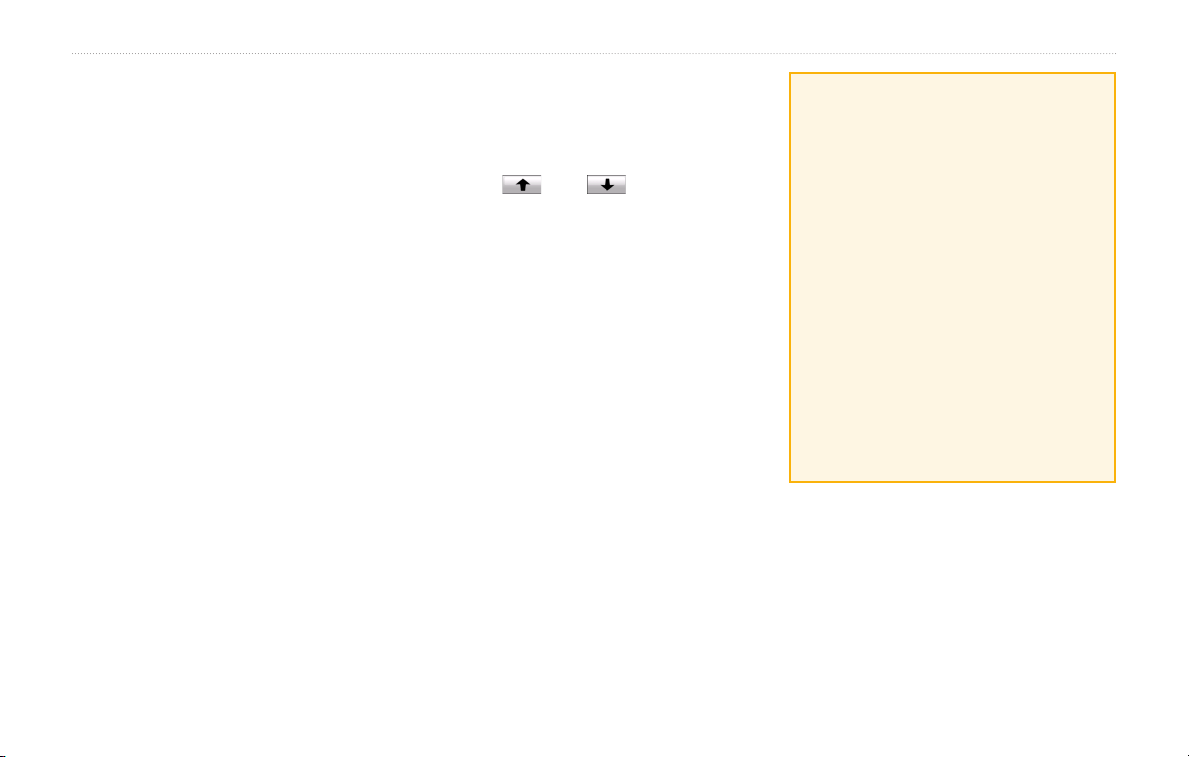
Inleiding
Inleiding
Tips en snelkoppelingen voor de nüvi®
Uitleg over de handleiding
Wanneer u wordt gevraagd ergens op te tikken,
raakt u met uw vinger een item op het scherm
aan.
De pijltjes (>) in de tekst geven aan dat u een
reeks items dient aan te raken. Als in de tekst
bijvoorbeeld “tik op Waarheen? > Favorieten”
staat, tikt u op Waarheen? en vervolgens op
Favorieten.
Spraakherkenningsopdrachten zoals “Naar
huis” of “Zoek dichtstbijzijnde bank” zijn in
deze handleiding in groen vermeld. Spreek met
normale stem in de richting van de nüvi als u de
instructie krijgt om te spreken.
•
•
myGarmin™
Ga naar http://my.garmin.com voor de nieuwste
services voor uw Garmin-producten.
•
•
•
Als u snel naar de menupagina wilt gaan,
houdt u uw vinger op Terug.
Tik op en op voor meer keuzes.
Houd uw vinger op deze knoppen om
sneller te bladeren.
Uw Garmin-apparaat registreren.
Een abonnement nemen op onlineservices
voor itspaalinformatie (zie pagina 40).
Optionele kaarten ontgrendelen.
Contact opnemen met
Garmin
Neem contact op met Garmin Product
Support als u tijdens het gebruik van
de nüvi vragen hebt. Ga in de VS naar
www.garmin.com/support, of neem contact
op met Garmin USA op telefoonnummer
(913) 397-8200 of (800) 800-1020.
Neem in het VK contact op met Garmin
(Europe) Ltd. op telefoonnummer
0808 2380000.
Ga in Europa naar www.garmin.com/support
en klik op Contact Support voor informatie
over landspecieke ondersteuning, of neem
contact op met Garmin (Europe) Ltd. op
telefoonnummer +44 (0) 870.8501241.
Gebruiksaanwijzing bij de BMW Navigation Portable Pro i
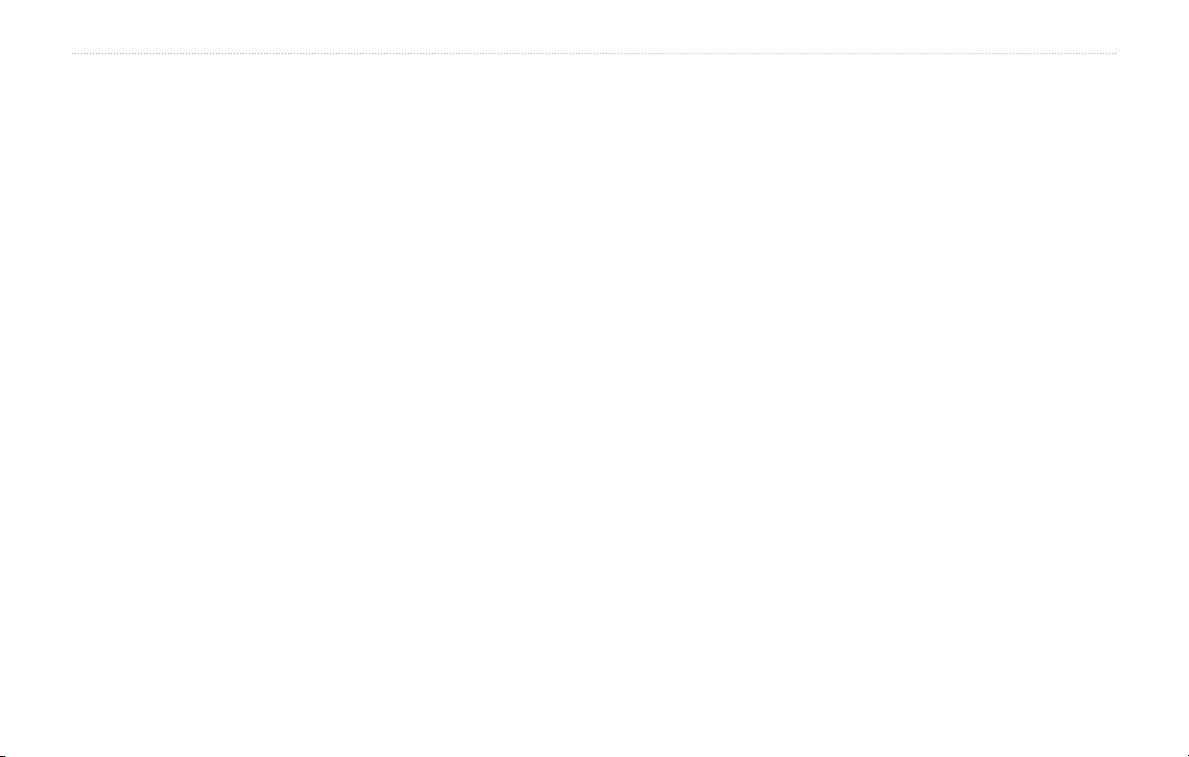
Inleiding
Inhoudsopgave
Inleiding ............................................i
Uitleg over de handleiding ..................i
Tips en snelkoppelingen voor de
nüvi® ...................................................i
myGarmin™ ........................................i
Contact opnemen met Garmin ...........i
Aan de slag .....................................1
Uw nüvi ..............................................1
De batterij plaatsen ............................2
De nüvi bevestigen ............................2
De nüvi uit de houder nemen ............2
De afstandsbediening voor
spraakherkenning monteren en
bevestigen .........................................2
De nüvi congureren .........................3
MSN® Direct activeren .......................3
Satellieten zoeken .............................3
Uitleg over de menupagina ................3
Uw bestemming vinden .....................4
Uw route volgen .................................5
Een stop toevoegen ...........................5
Een omweg maken ............................5
De route stoppen ...............................5
Spraakopdrachten .............................6
Het volume aanpassen ......................6
Het scherm vergrendelen ..................6
Waarheen? ...................................... 7
Opties voor de Pagina Ga! ................7
Een adres zoeken ..............................7
Een plaats zoeken door de naam te
spellen ..............................................7
Een thuislocatie instellen ...................8
Zoeken naar recent gevonden
plaatsen .............................................8
Favorieten ..........................................8
Fotonavigatie gebruiken ....................9
Een plaats zoeken met behulp van
de kaart ............................................10
Coördinaten invoeren ......................10
Routes maken en bewerken ............10
Zoeken nabij een andere locatie .....11
Niet via wegen navigeren ................11
Lopen naar een bestemming ........... 11
De hoofdpagina’s gebruiken ....... 12
Kaartpagina .....................................12
De pagina Tripcomputer ..................13
Pagina Lijst met afslagen ................13
Pagina Volgende afslag ...................13
Spraakopdrachten ........................ 14
De afstandsbediening gebruiken .....14
Spraakherkenning activeren ............14
Praten tegen uw nüvi .......................14
Pictogrammen en tonen
herkennen ........................................16
Spraakherkenningstips
gebruiken .........................................16
Handsfree bellen...........................17
Uw telefoon koppelen ......................17
Een oproep ontvangen ...................18
Tijdens een gesprek .......................18
Handsfree telefoonmenu .................18
De mediaspelers gebruiken .........21
Muziek afspelen ...............................21
Luisterboeken afspelen ...................22
ii Gebruiksaanwijzing bij de BMW Navigation Portable Pro
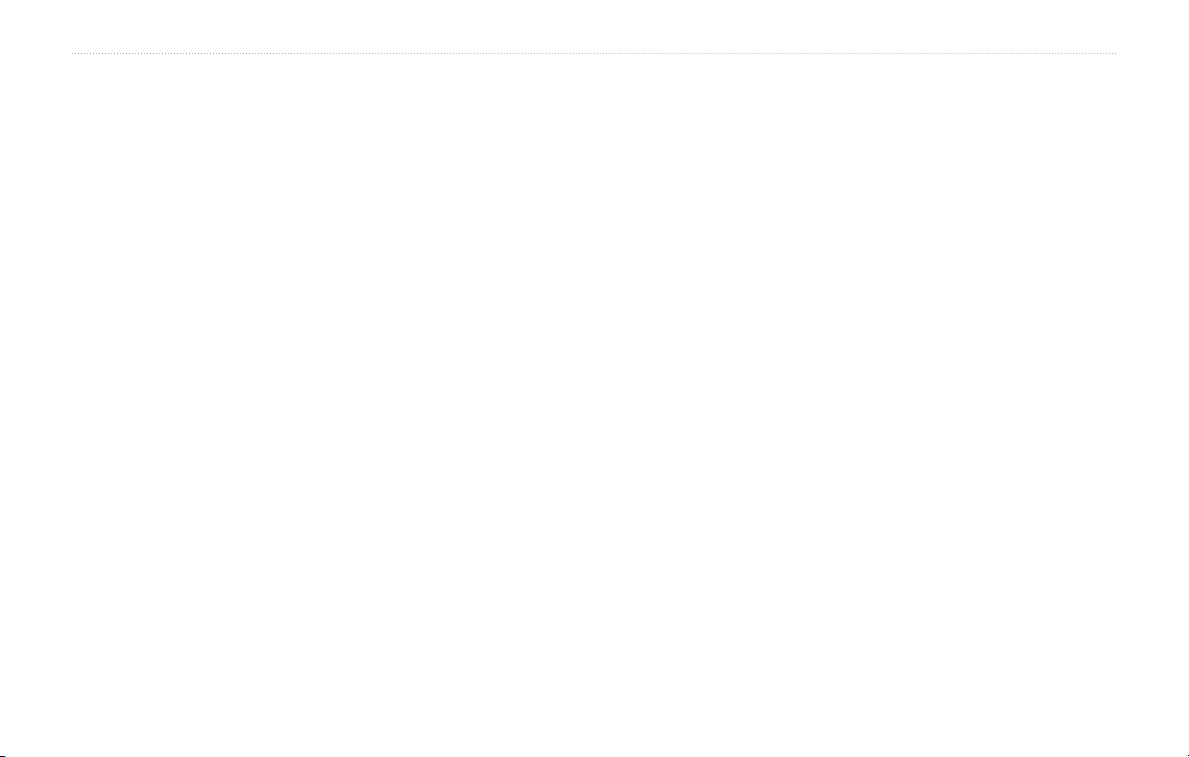
Inleiding
Bestanden beheren ...................... 24
Ondersteundebestandstypen ..........24
Bestanden laden ..............................24
Foto’s voor fotonavigatie laden ........25
Bestanden verwijderen ...................25
Extra gebruiken ............................26
Waar ben ik? ....................................26
Instellingen ......................................26
Routes .............................................26
Help .................................................26
Muziekspeler ...................................26
Luisterboekspeler ............................26
Fotoalbum ........................................26
Verkeersinfo .....................................27
MSN® Direct .....................................27
Spellen .............................................27
Calculator .......................................27
Valuta omrekenen ............................27
Eenheden omrekenen ....................28
Wereldklok ......................................28
Wekker .............................................29
Mijn gegevens .................................29
FM-ontvanger voor
verkeersinformatie gebruiken ..... 30
Verkeer in uw omgeving ..................30
Verkeer op uw weg ..........................30
Verkeer op uw route ........................30
Verkeerspictogrammen ....................31
Kleurcodes voor drukte ....................31
Verkeersabonnementen ..................31
De nüvi aanpassen ....................... 32
Systeeminstellingen wijzigen ...........32
Navigatie-instellingen wijzigen .........32
Beveiligingsinstellingen
toevoegen ........................................33
De tijdsinstellingen wijzigen .............33
De scherminstellingen wijzigen .......33
De kaartinstellingen wijzigen ...........34
Opties voor Bluetooth-technologie
instellen ...........................................34
De talen instellen .............................35
Informatie over FMverkeersabonnementen
weergeven .......................................35
De instellingen van de gevarenzones
wijzigen ............................................36
Alle instellingen herstellen ...............36
Appendix ....................................... 37
De nüvi onderhouden .....................37
De nüvi vergrendelen ......................37
Het scherm kalibreren .....................38
De nüvi opnieuw instellen ................38
De software bijwerken .....................38
Gebruikersgegevens wissen ...........38
Batterijgegevens .............................38
De nüvi opladen ...............................39
Extra kaarten ...................................39
Extra’s en optionele accessoires .....40
Informatie over
GPS-satellietsignalen ......................41
Conformiteitsverklaring ....................41
Belangrijke juridische
kennisgeving betreffende uw
FM-zender .......................................41
Softwarelicentie-overeenkomst .......42
Gebruiksaanwijzing bij de BMW Navigation Portable Pro iii
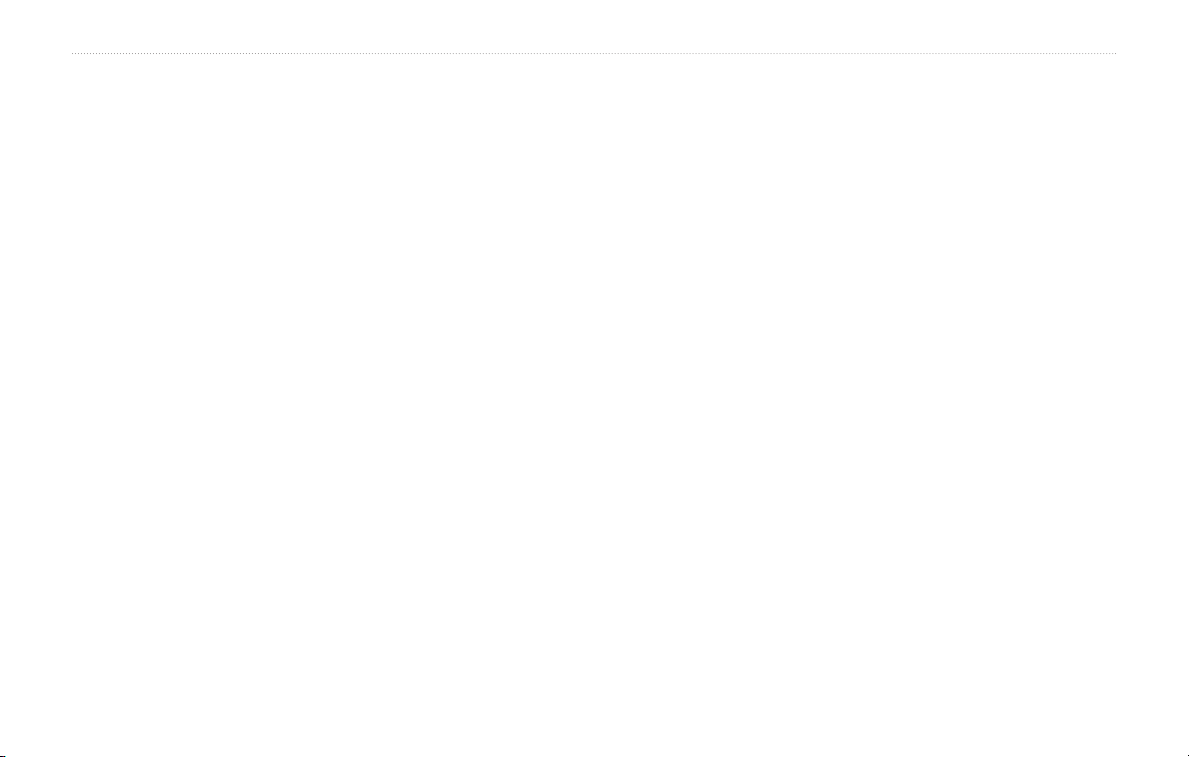
Inleiding
Specicaties ....................................43
Problemen oplossen ........................44
Index .............................................. 46
iv Gebruiksaanwijzing bij de BMW Navigation Portable Pro
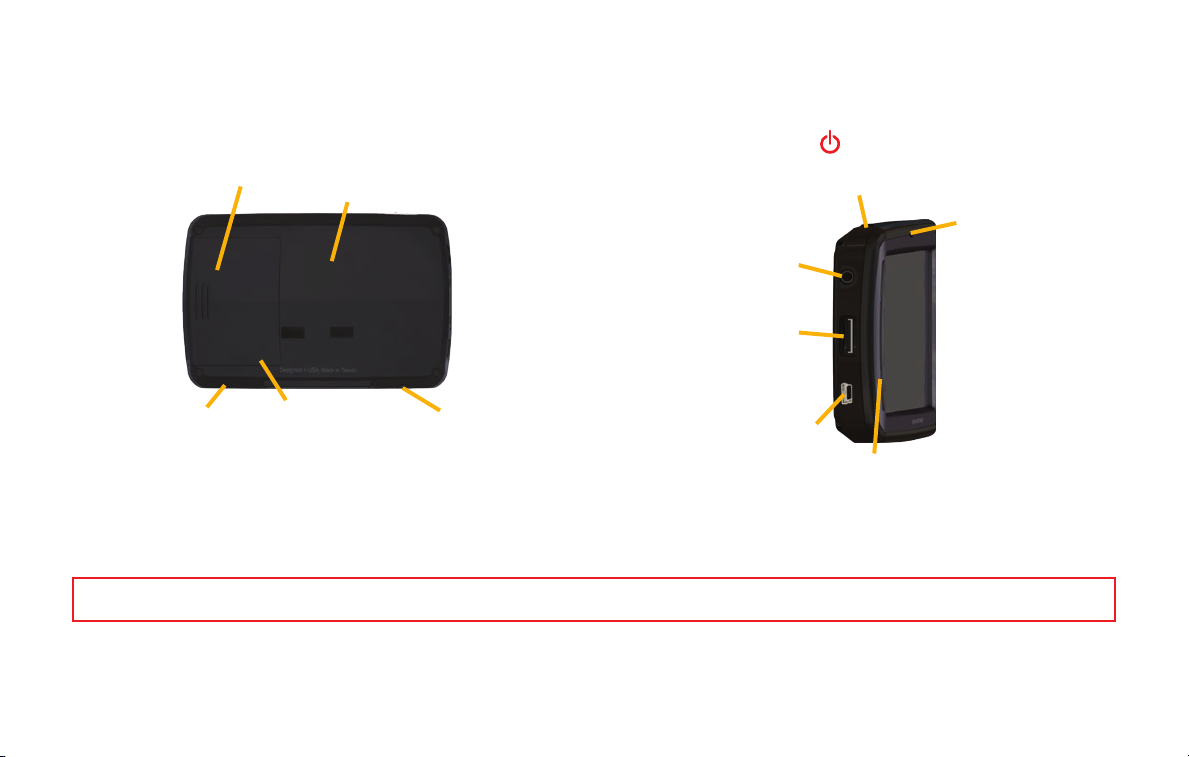
Aan de slag
Uw nüvi
Microfoon
Batterijdeksel
Serienummer onder
GPS-antenne
batterij
Externe
antenneconnector
schuif naar links om apparaat in / uit te schakelen;
schuif naar rechts om het scherm te vergrendelen
Hoofdtelefoon-
/audio-uitgang
microSD™-
kaartsleuf
Mini-USB-
connector
Aan/uit-knop:
Microfoon
Luidsprekers
Lees de gids Belangrijke veiligheids- en productinformatie in de verpakking voor productwaarschuwingen en andere belangrijke informatie.
Gebruiksaanwijzing bij de BMW Navigation Portable Pro 1

Aan de slag
De batterij plaatsen
De nüvi bevestigen
1. Plaats de onderkant van uw nüvi in de
WAARSCHUWING: dit product bevat een
lithium-ionbatterij. Verwijder het apparaat
uit het voertuig en plaats het niet in direct
2. Kantel de nüvi naar achteren totdat deze
zonlicht om schade te voorkomen.
1. Neem de meegeleverde rechthoekige
lithium-ionbatterij uit de verpakking.
2. Schuif de klep van de batterijhouder van de
achterkant van de nüvi.
3. Zoek de
metalen
contactpunten
aan het
uiteinde van
de lithiumionbatterij.
4. Plaats de batterij zo dat de metalen
contactpunten op de batterij de metalen
contactpunten in de batterijhouder raken.
5. Druk de batterij op zijn plaats.
6. Schuif de klep van de batterijhouder terug
totdat deze vastklikt.
De nüvi uit de houder nemen
1. Duw het klepje aan de onderkant van de
2. Kantel de nüvi naar voren.
3. Klik de beschermkap op de houder als deze
houder.
vastklikt.
houder omhoog.
niet wordt gebruikt.
Kap
Klepje
Houder
De afstandsbediening voor spraakherkenning monteren en bevestigen
Verwijder het lipje uit de afstandsbediening om
deze te activeren.
2 Gebruiksaanwijzing bij de BMW Navigation Portable Pro

Aan de slag
Bevestig de afstandsbediening op een handige
plek in uw voertuig, bijvoorbeeld aan uw stuur.
Gebruik de band om de afstandsbediening vast
te zetten.
De balken geven de GPS-satellietsterkte
aan. Als één balk groen is, ontvangt de nüvi
satellietsignalen. U kunt nu een bestemming
selecteren en hierheen navigeren. Meer
informatie over GPS vindt u op pagina 41
en op www.garmin.com/aboutGPS.
Uitleg over de menupagina
De nüvi congureren
Als u de nüvi wilt inschakelen, schuift u de
Aan/uit-knop naar links. Volg de instructies
op het scherm.
MSN® Direct activeren
Zie de Aanvulling bij de gebruiksaanwijzing
voor MSN Direct voor het activeren van MSN
Direct op Noord-Amerikaanse apparaten.
➊
➋
Satellieten zoeken
Ga naar een open plek buiten een parkeergarage
en uit de buurt van hoge gebouwen. Stop het
voertuig en schakel de nüvi in. Het zoeken van
satellietsignalen kan enkele minuten duren.
➊ ➋
➐
➏
➑
➎
GPS-signaalsterkte.
Bluetooth®-status.
➌ ➍
➒
➌
Batterijstatus.
➍
Huidige tijd—tik hierop om de
tijdsinstellingen te wijzigen.
➎
Tik hierop om een bestemming te zoeken.
➏
Tik hierop om de kaart weer te geven.
➐
Tik hierop om te bellen wanneer het
apparaat verbinding heeft met een
compatibele mobiele telefoon.
➑
Tik hierop om het volume aan te passen.
➒
Tik hierop voor extra’s, bijvoorbeeld
mediaspelers, instellingen en Help.
Gebruiksaanwijzing bij de BMW Navigation Portable Pro 3
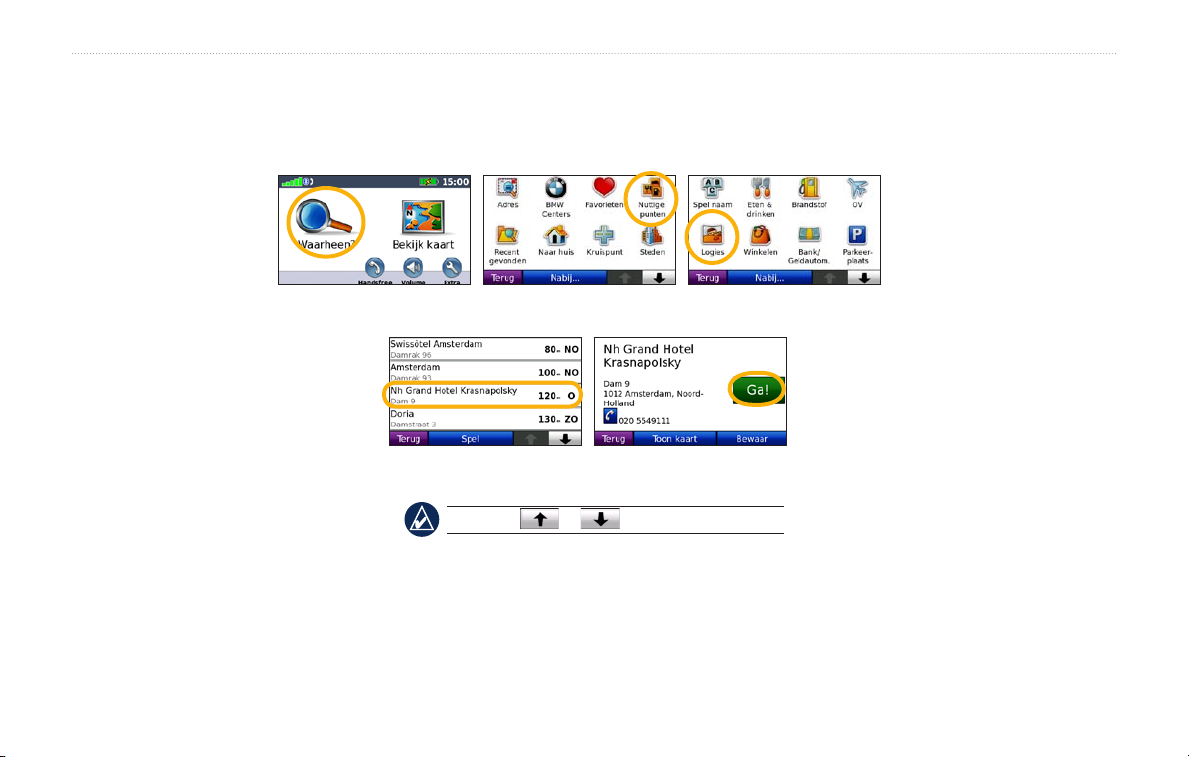
Aan de slag
Uw bestemmingbestemming vinden
Het menu Waarheen? heeft verschillende categorieën die u kunt gebruiken bij het zoeken naar adressen, plaatsen en andere locaties. De gedetailleerde
kaarten op uw nüvi bevatten miljoenen nuttige punten, bijvoorbeeld restaurants, hotels en garagebedrijven.
2. Selecteer een categorie. 1. Tik op Waarheen?
4. Selecteer een
bestemming.
TIP: tik op en voor meer keuzes.
4 Gebruiksaanwijzing bij de BMW Navigation Portable Pro
5. Tik op Ga!.
3. Selecteer een subcategorie.
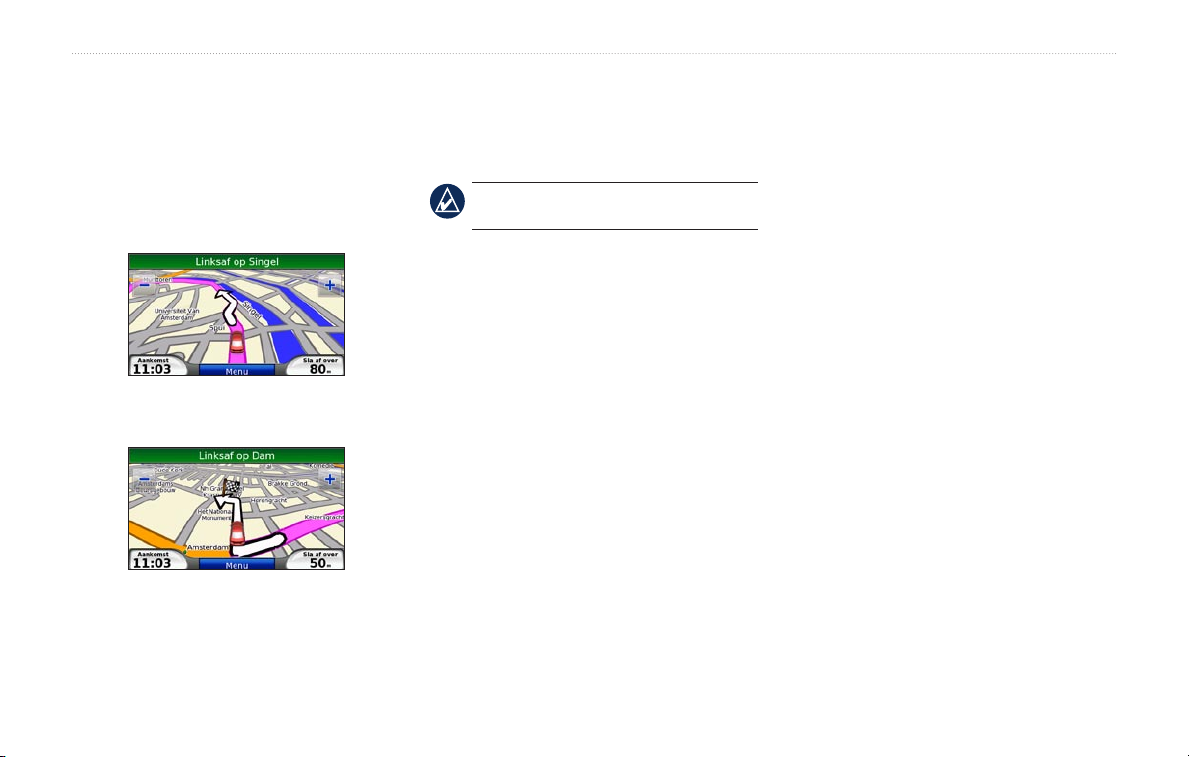
Aan de slag
Uw route volgen
Tijdens uw reis leidt de nüvi u naar uw
bestemming met gesproken berichten, pijlen op
de kaart en instructies boven in de kaart. Als u
Een stop toevoegen
U kunt een stopplaats (“via-punt”) aan uw route
toevoegen. De nüvi wijst u de weg naar het via-
punt en daarna naar uw eindbestemming.
van de oorspronkelijke route afwijkt, berekent
de nüvi de route opnieuw en krijgt u nieuwe
instructies voor de route.
1. Terwijl een route actief is, tikt u op
2. Zoek de extra stopplaats.
3. Tik op
4. Tik op
Uw route wordt aangegeven met een paarse
lijn. Volg de pijlen wanneer u afslaat.
Uw bestemming wordt aangegeven
met een geruite vlag.
TIP: zie pagina 10 voor meer informatie over
het bewerken van de actieve route.
Menu >
Waarheen?.
Ga!.
Toevoegen als Via-punt om deze
stopplaats toe te voegen aan uw route.
Tik op Instellen als nieuwe bestemming
om van deze stopplaats uw nieuwe
eindbestemming te maken.
Een omweg maken
1. Terwijl een route actief is, tikt u op Menu.
2. Tik op
Omrijden.
De nüvi probeert u zo snel mogelijk terug te
krijgen op uw oorspronkelijke route. Als de
huidige route de enige redelijke optie is, kan de
nüvi mogelijk geen omweg berekenen.
De route stoppen
1. Terwijl een route actief is, tikt u op Menu.
2. Tik op
Stop.
Gebruiksaanwijzing bij de BMW Navigation Portable Pro 5
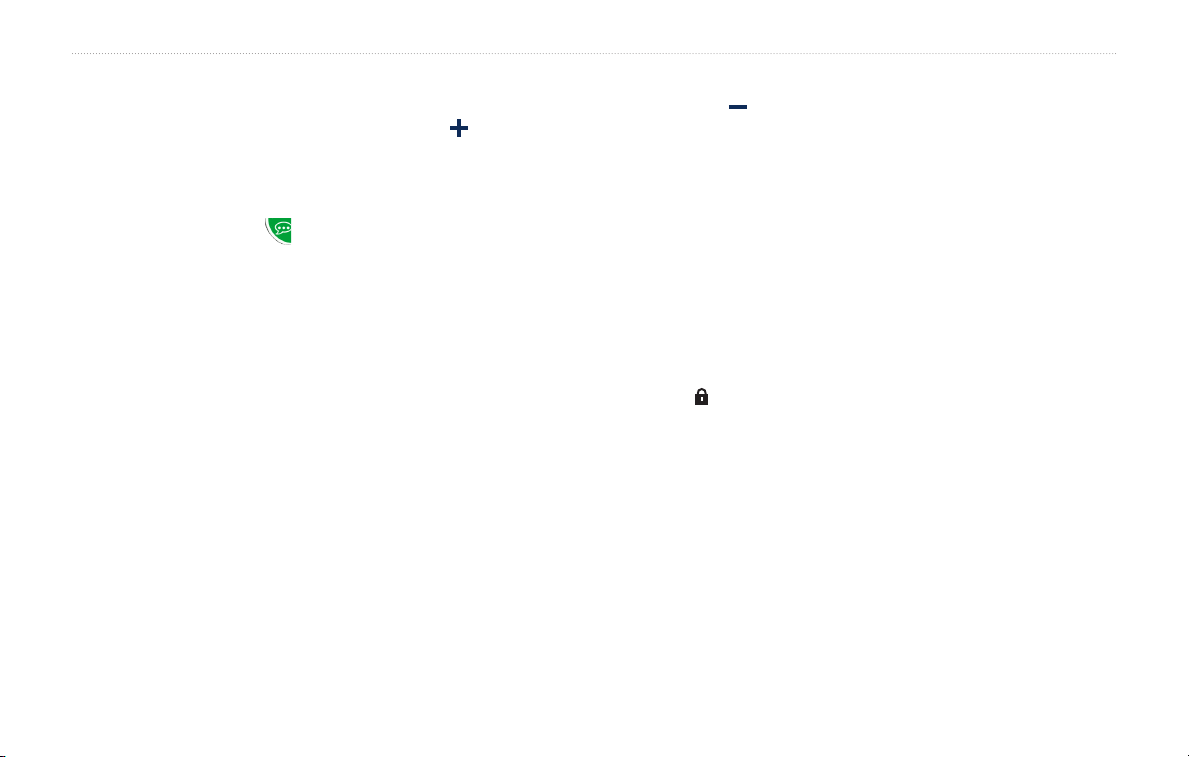
Aan de slag
Spraakopdrachten
U kunt de spraakherkenningsfunctie gebruiken
om met behulp van spraakopdrachten
bestemmingen te zoeken en opties te selecteren.
Druk op de grote knop op de afstandsbediening
om spraakherkenning in te schakelen. Wanneer
het groene spraakpictogram op het scherm
wordt weergegeven, spreekt u een opdracht.
U kunt alles wat u op het scherm ziet
uitspreken. Zie pagina 14–16 voor meer
informatie over de spraakherkenningsfunctie,
de afstandsbediening en een lijst met
snelkoppelingsopdrachten.
Het volume aanpassen
In de menupagina tikt u op Volume. Tik op
en om het volume aan te passen. Tik op het
vakje naast Demp om alle audio te dempen.
Als u het volume voor de gesproken
aanwijzingen, de mediaspeler en de telefoon
wilt aanpassen, tikt u op Mixer. Pas het
geluidsniveau aan. Tik op Herstel om de
oorspronkelijke volumeniveaus te herstellen.
Het scherm vergrendelen
Om te voorkomen dat u onbedoeld een optie
kiest als u per ongeluk het scherm aanraakt,
schuift u de Aan/uit-knop naar rechts ( ).
Als u het scherm wilt ontgrendelen, dient u de
Aan/uit-knop naar het midden te verschuiven.
6 Gebruiksaanwijzing bij de BMW Navigation Portable Pro
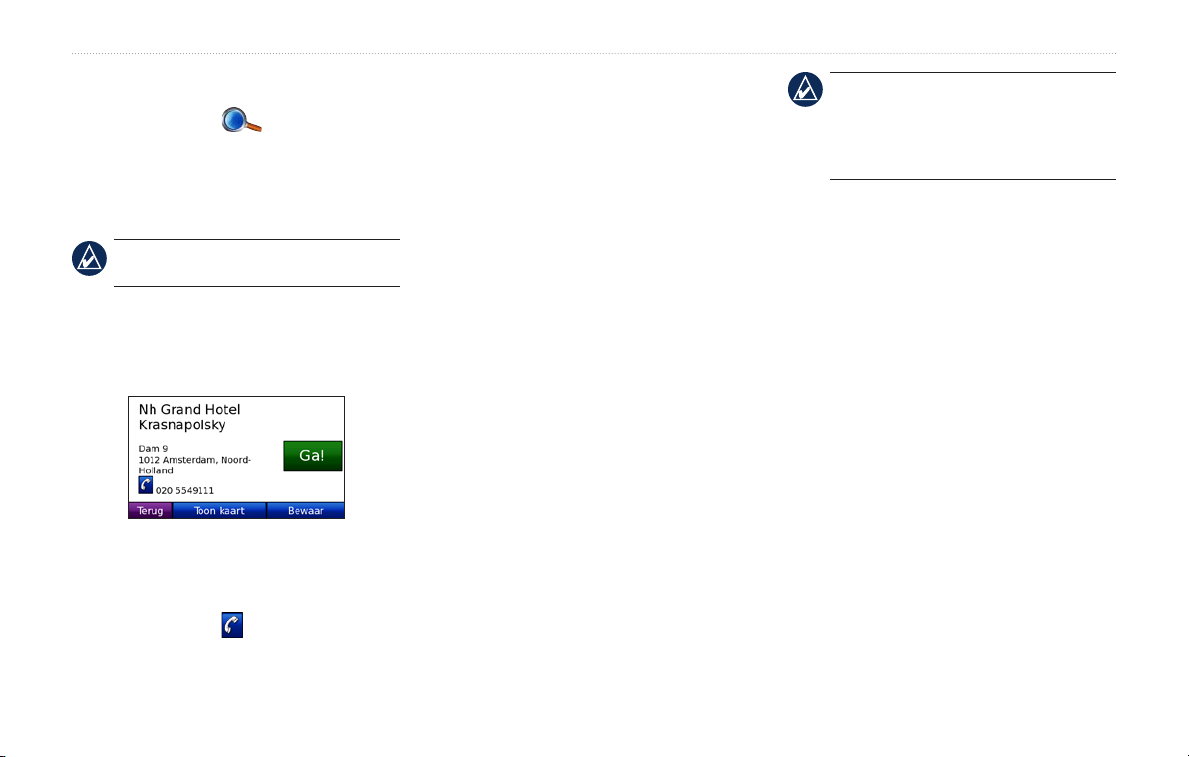
Waarheen?
Waarheen?
Het menu Waarheen? heeft een aantal
categorieën die u kunt gebruiken bij het
zoeken naar locaties. Zie pagina 4 voor meer
informatie over het uitvoeren van eenvoudige
zoekopdrachten.
TIP: tik op Nabij... om het zoekgebied te
wijzigen. Zie pagina 11.
Opties voor de Pagina Ga!
Tik op een item in de lijst met zoekresultaten
om de pagina Ga! weer te geven.
Tik op Ga! om een route met alle afslagen naar
deze locatie te maken.
Als er een mobiele telefoon met Bluetooth is
aangesloten, tikt u op om deze locatie op te
roepen.
Tik op Toon kaart voor de weergave van deze
locatie op de kaart.
Tik op Bewaar om deze locatie op te slaan. Zie
pagina 8.
Een adres zoeken
1. Tik op Waarheen? > Adres.
2. Tik indien nodig op
wijzigen of Land wijzigen.
3. Tik op
OF:
Tik op
4. Typ het nummer van het adres en tik op
5. Voer de straatnaam in en tik op
6. Tik indien nodig op het adres.
Zoek alles.
Spel plaatsnaam, voer de plaats
of de postcode in en tik op OK. Selecteer
de plaats of postcode in de lijst. (Niet alle
kaartgegevens bieden de optie voor zoeken
op postcode.)
Selecteer indien nodig de juiste straat in de
lijst.
Staat/Provincie
OK.
OK.
OPMERKING: afhankelijk van de versie
van de kaarten die op de nüvi zijn geladen,
kunnen de knoppen een andere naam hebben
en kunnen sommige stappen anders zijn
geordend.
Een plaats zoeken door de naam te spellen
Als u de naam kent van de locatie die u zoekt,
kunt u de naam spellen met behulp van het
schermtoetsenbord. U kunt ook letters die de
naam bevat, invoeren om de zoekopdracht te
verjnen.
1. Tik op Waarheen? > Nuttige punten > Spel
naam.
2. Voer met het schermtoetsenbord letters van
de naam in. Tik op OK.
Gebruiksaanwijzing bij de BMW Navigation Portable Pro 7
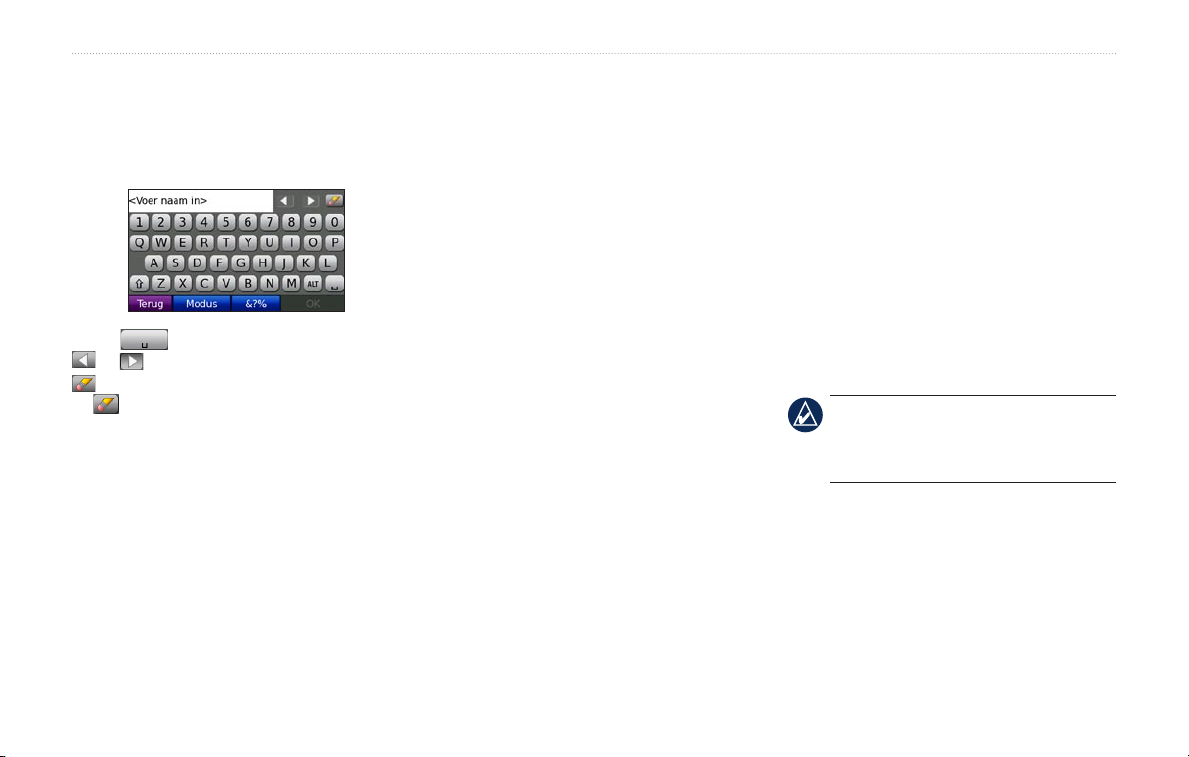
Waarheen?
Werken met het
schermtoetsenbord
Als een schermtoetsenbord verschijnt, kunt u
letters of cijfers invoeren door hierop te tikken.
Een thuislocatie instellen
U kunt een thuislocatie instellen voor de plaats
waarnaar u het vaakst terugkeert.
1. Tik op Waarheen? > Naar huis.
2. Selecteer een optie.
Naar huis gaan
Nadat u uw thuislocatie hebt ingesteld, kunt
u hierheen altijd een route maken door op
Waarheen? > Naar huis te tikken.
Tik op om een spatie te typen. Tik op
en om de cursor te verplaatsen. Tik op
als u een teken wilt wissen. Houd uw vinger
op om de gehele invoer te wissen.
Tik op Modus om de toetsenbordtaal te
kiezen. Tik op &?% om speciale tekens zoals
interpunctie op te geven..
De thuislocatie wijzigen
Als u uw thuislocatie wilt wijzigen, moet u deze
eerst uit de Favorieten verwijderen.
1. Tik op Waarheen? > Favorieten.
2. Tik op
Nadat u uw thuislocatie hebt gewist, kunt u
deze opnieuw instellen door de stappen te
volgen bij “Een thuislocatie instellen”.
Thuis > Wijzig > Wis > Ja.
Zoeken naar recent gevonden plaatsen
De nüvi slaat de 50 meest recent gevonden
plaatsen op in de lijst met recent gevonden
plaatsen. De meest recent bekeken plaatsen
worden bovenaan de lijst weergegeven. Tik op
Waarheen? > Recent gevonden om de recent
gevonden items weer te geven.
Recent gevonden plaatsen
verwijderen
Tik op Wis > Ja om alle locaties in de lijst met
recent gevonden locaties te verwijderen.
OPMERKING: als u op Wis tikt, worden
alle items uit de lijst verwijderd. Door dit
proces wordt de plaats zelf niet van de nüvi
verwijderd.
Favorietenvorieten
U kunt plaatsen in uw Favorieten opslaan, zodat
u deze snel kunt opzoeken en er routes naartoe
kunt maken. Uw thuislocatie wordt opgeslagen
in Favorieten.
8 Gebruiksaanwijzing bij de BMW Navigation Portable Pro
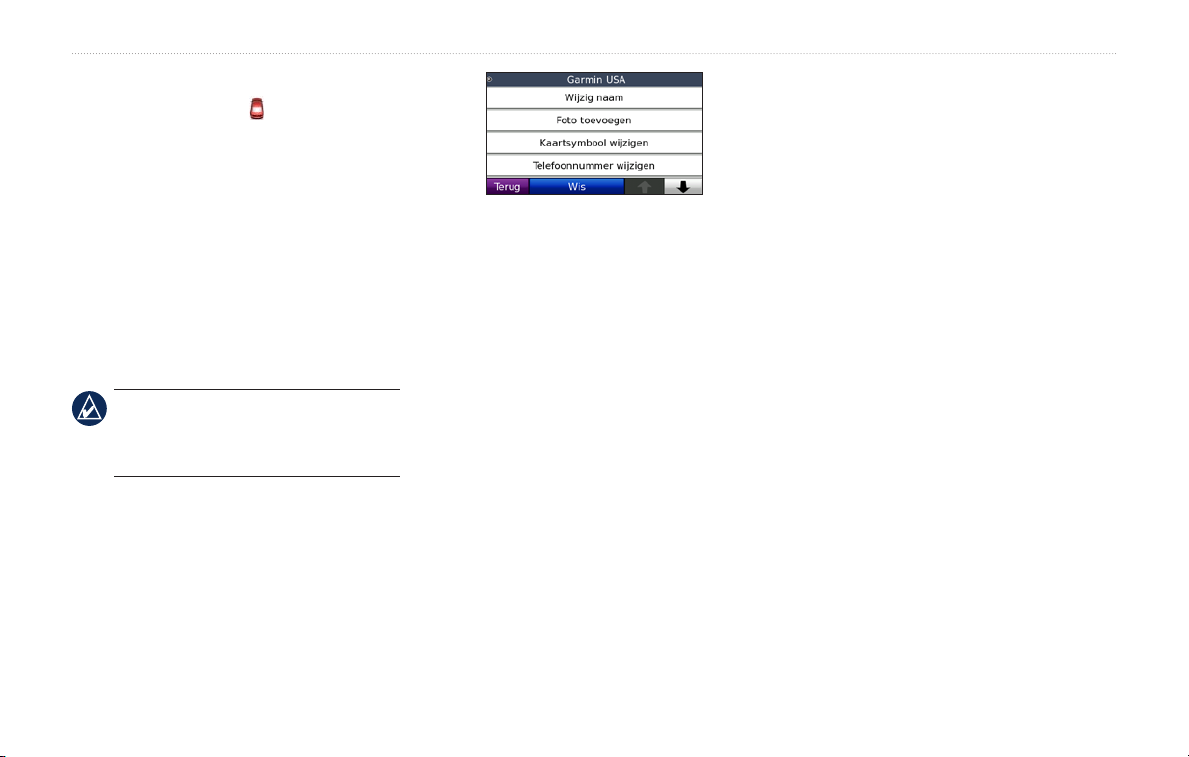
Waarheen?
Uw huidige locatie opslaan
Tik op de kaartpagina op . Tik op Locatie
opslaan om uw huidige locatie op te slaan.
Gevonden plaatsen opslaan
1. Als u een plaats hebt gevonden die u wilt
opslaan, tikt u op Bewaar.
2. Tik op
OK. De plaats wordt opgeslagen in
Favorieten.
Opgeslagen plaatsen vinden
1. Tik op Waarheen?.
2. Tik op
Favorieten. Uw opgeslagen locaties
worden weergegeven.
TIP: uw Vorige positie wordt elke keer
automatisch opgeslagen als u de nüvi uit de
houder haalt. Gebruik deze functie om uw
auto terug te vinden op een parkeerterrein.
Opgeslagen plaatsen bewerken
1. Tik op Waarheen? > Favorieten.
2. Tik op de locatie die u wilt bewerken.
3. Tik op
Wijzig.
4 Tik op een item dat u wilt bewerken:
Wijzig naam: voer een naam in en tik
•
op OK.
Foto toevoegen: selecteer een foto die
•
u aan de locatie wilt toewijzen.
Kaartsymbool wijzigen: tik op een
•
nieuw symbool om deze locatie op de
kaart te markeren.
Telefoonnummer wijzigen: voer een
•
telefoonnummer in en tik op OK.
Categorieën wijzigen: selecteer een
•
andere categorie voor de locatie.
Wis: hiermee verwijdert u items uit de
•
lijst met favorieten. Tik op Ja.
Fotonavigatie gebruiken
Panoramio™ biedt foto’s met informatie over
locaties. U kunt deze foto’s op uw nüvi of
microSD-kaart laden, en er vervolgens routes
naartoe maken.
1. Tik op Waarheen? > Favorieten >
Panoramio-foto’s. Hier worden foto’s die
u hebt opgeslagen op het nüvi-station of de
microSD-kaart weergegeven.
2. Tik op een afbeelding.
3. Tik op
Ga naar http://connect.garmin.com/photos
om foto’s met informatie over locaties
te downloaden. Zie pagina 25 voor meer
informatie.
Ga! om naar de locatie te navigeren.
Tik op Toon kaart om de locatie op de kaart
weer te geven.
Gebruiksaanwijzing bij de BMW Navigation Portable Pro 9
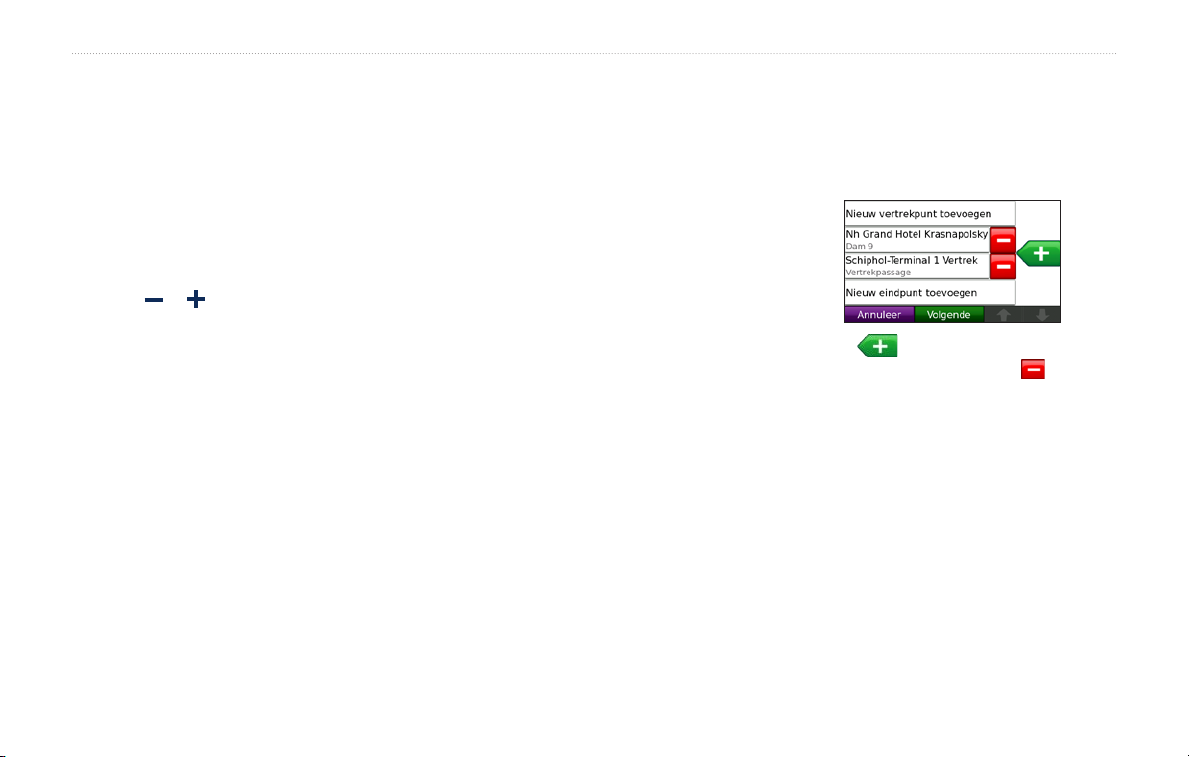
Waarheen?
Een plaats zoeken met behulp van de kaart
1. Tik op Waarheen? > Coördinaten.
2. Tik op
Gebruik de pagina Zoek op kaart om andere
delen van de kaart te bekijken. Tik op
Waarheen? > Zoek op kaart.
Tips voor het zoeken op de kaart
Tik op de kaart en sleep om andere delen
•
van de kaart te bekijken.
Tik op en om in en uit te zoomen.
•
Raak een willekeurig voorwerp op de kaart
•
3. Voer de coördinaten in en tik op
Routes maken en bewerken
Tik op Waarheen? > Routes. Selecteer de
route die u wilt nemen en tik op Ga!.
aan. Er verschijnt een pijl die het voorwerp
aanwijst.
Tik op Bewaar om deze locatie op te slaan.
•
Tik op Ga! om naar de locatie te navigeren.
•
Als de GPS-modus is uitgeschakeld, tikt u
•
op Stel locatie in om uw locatie in te stellen
op de geselecteerde locatie. (Zie pagina 32.)
Een opgeslagen route maken
Gebruik uw nüvi om routes te maken en op te
slaan voor uw volgende reis. U kunt maximaal
10 routes opslaan.
1. Tik op Waarheen? (of Extra) > Routes >
2. Tik op
Coördinaten invoeren
Als u de geograsche coördinaten van uw
bestemming kent, kunt u de nüvi gebruiken om
naar uw bestemming te navigeren met behulp
van de coördinaten in lengte- en breedtegraden.
Dit kan erg handig zijn als u geocaches zoekt.
3. Kies een locatie als uw vertrekpunt en tik op
Formaat om het type coördinaten
te wijzigen. Omdat in verschillende
kaartsoorten verschillende positieformaten
worden gehanteerd, kunt u op de nüvi het
juiste formaat selecteren van de coördinaten
voor de kaartsoort die u gebruikt.
OK.
Nieuw.
Nw. vertrekpunt toevoegen.
4. Tik op
5. Kies een locatie als uw eindpunt en tik op
6. Tik op om een andere locatie aan
7. Tik op
8. Tik op
Selecteer.
Nieuw eindpunt toevoegen.
Selecteer.
uw route toe te voegen. Tik op om een
locatie te verwijderen.
Volgende om uw route te berekenen
en deze op de kaart weer te geven.
Bewaar om de route op te slaan en
het scherm te verlaten.
10 Gebruiksaanwijzing bij de BMW Navigation Portable Pro
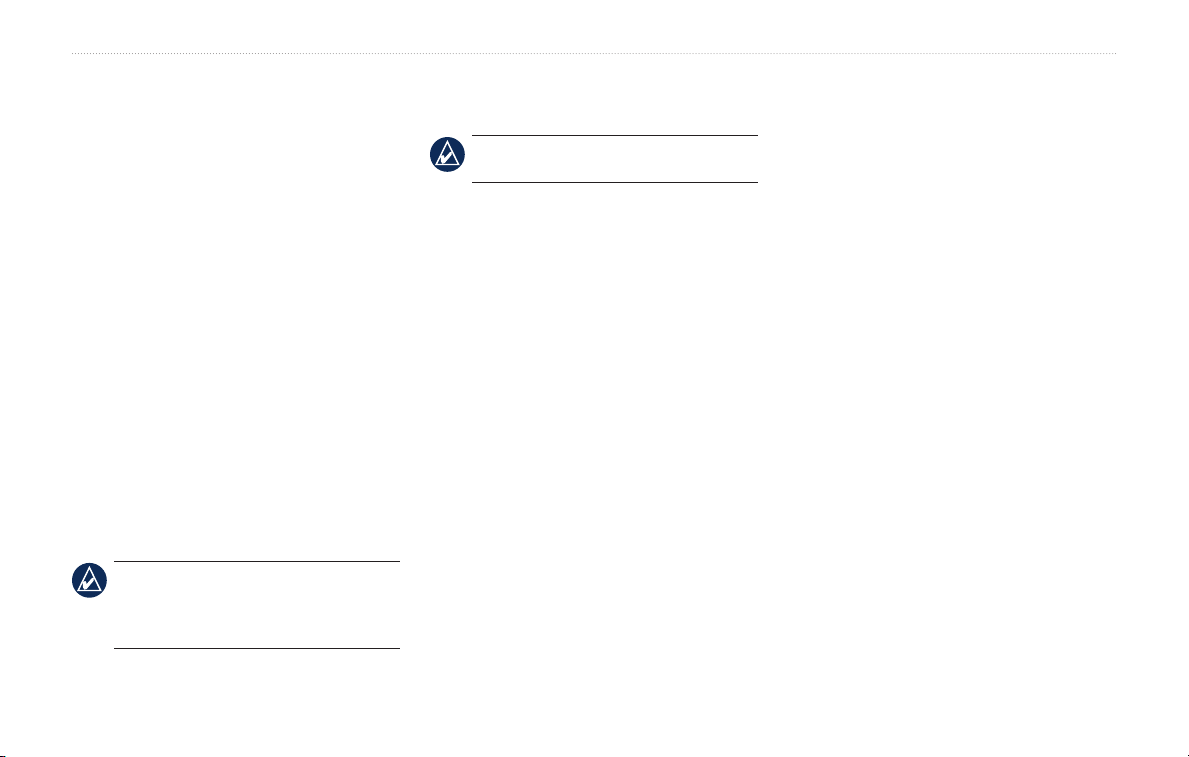
Waarheen?
Routes bewerken
1. Tik op Waarheen? (of Extra) > Routes.
2. Selecteer de route die u wilt bewerken.
3. Tik op
4. Tik op een item dat u wilt bewerken:
Wijzig.
Wijzig naam: voer een naam in en tik
•
op OK.
Voeg toe/verwijder punten: hiermee
•
kunt u punten aan de route toevoegen of
uit de route verwijderen.
Sorteer punten handm. opn.: hiermee
•
kunt u de volgorde van punten langs uw
route wijzigen.
Sorteer punten optim. opn.: hiermee
•
worden de punten automatisch opnieuw
gesorteerd.
Herberekenen: hiermee kunt u de
•
routevoorkeur wijzigen in een berekening
op snellere tijd, kortere afstand of niet via
de weg.
Wis: hiermee verwijdert u deze route.
•
OPMERKING: uw wijzigingen worden
automatisch opgeslagen als u een van de
pagina’s voor het bewerken van de route
verlaat.
Zoeken nabij een andere
locatie
OPMERKING: uw nüvi zoekt automatisch
naar plaatsen nabij de huidige locatie.
1. Tik op
2. Selecteer een optie:
3. Tik op
Waarheen? > Nabij....
Waar ik nu ben: hiermee zoekt u naar
•
plaatsen nabij uw huidige locatie.
Een andere plaats: hiermee zoekt u
•
naar plaatsen nabij de plaats die u hebt
ingevoerd.
Mijn huidige route: hiermee zoekt u
•
naar plaatsen langs uw actieve route.
Mijn bestemming: hiermee zoekt u naar
•
plaatsen nabij uw huidige bestemming.
OK.
Niet via wegen navigeren
Als u niet de normale wegen wilt gebruiken,
kunt u de Niet via de weg-modus gebruiken.
Tik op Extra > Instellingen > Navigatie >
Route voorkeur > Niet via de weg > OK.
Selecteer een bestemming en tik op Ga! om niet
via de weg naar uw bestemming te navigeren.
Lopen naar een bestemming
Als u naar uw bestemming wilt lopen,
gebruikt u de Voetgangermodus om de route te
optimaliseren. Tik op Extra > Instellingen >
Systeem > Gebruiksmodus > Voetganger >
OK.
Gebruiksaanwijzing bij de BMW Navigation Portable Pro 11
